iPad Kullanma Kılavuzu
- iPad Kullanma Kılavuzu
- iPadOS’teki yenilikler
- Desteklenen modeller
-
- Uyandırma ve kilidi açma
- Ses yüksekliğini ayarlama
- Sesleri değiştirme veya kapatma
- Kilitli ekrandan özelliklere erişme
- Ana ekranda uygulamaları açma
- Ekran resmi veya ekran kaydı çekme
- Ekran yönünü değiştirme veya kilitleme
- Duvar kâğıdını değiştirme
- Ekranı doldurmak için bir uygulamayı büyütme
- Sürükleyip bırakma
- iPad ile arama yapma
- Öğeleri göndermek için AirDrop’u kullanma
- Hızlı eylemleri gerçekleştirme:
- Denetim Merkezi’ni kullanma ve özelleştirme
- Bugün Görüntüsü’nü gösterme ve düzenleme
- Pili şarj etme ve izleme
- Durum simgelerinin anlamını öğrenme
- iPad ile seyahat
-
-
- Harita görüntüleme
- Yerleri bulma
- Araştırma
- Yerleri işaretleme
- Bir yer hakkında bilgi alma
- Yerleri paylaşma
- Favori yerleri kaydetme
- Koleksiyonlar yaratma
- Trafik ve hava durumu bilgilerini alma
- Yol tarifi alma
- Adım adım yol tarifi izleme
- Harita’da Flyover ile gezinme
- Harita’nın geliştirilmesine yardımcı olma
-
- Mesajlar’ı ayarlama
- Mesaj gönderme ve alma
- Fotoğraf, video ve ses gönderme
- Mesajlara canlandırma efektleri ekleme
- iMessage uygulamalarını kullanma
- Animoji ve Memoji kullanma
- Digital Touch efekti gönderme
- Apple Pay ile para gönderme ve alma
- Bildirimleri değiştirme
- Mesajları filtreleme ve engelleme
- İletileri silme
-
- Fotoğrafları ve videoları görüntüleme
- Fotoğrafları ve videoları düzenleme
- Live Photo’ları düzenleme
- Portre modunda fotoğrafları düzenleme
- Fotoğrafları albümlerde düzenleme
- Fotoğraflar’da arama yapma
- Fotoğrafları ve videoları paylaşma
- Anılar’ı görüntüleme
- Fotoğraflar’da kişi bulma
- Konuma göre fotoğraflara göz atma
- iCloud Fotoğrafları’nı kullanma
- Fotoğrafları iCloud’daki Paylaşılan Albümler ile paylaşma
- Fotoğraf Yayınım’ı kullanma
- Fotoğrafları ve videoları içe aktarma
- Fotoğrafları yazdırma
- Kestirmeler
- Borsa
- İpuçları
-
- İnternet bağlantısını paylaşma
- Telefonla arama ve aranma
- iPad’i Mac için ikinci ekran olarak kullanma
- Görevleri iPad ile Mac arasında geçirme
- iPad ile Mac’iniz arasında kesme, kopyalama ve yapıştırma
- iPad’i ve bilgisayarınızı USB kullanarak bağlama
- iPad’i bilgisayarınızla eşzamanlama
- Dosyaları iPad ile bilgisayarınız arasında aktarma
-
-
- iPad’i yeniden başlatma
- iPadOS’i güncelleme
- iPad’i yedekleme
- iPad ayarlarını saptanmış değerlerine döndürme
- Bir yedeklemeden tüm içeriği geri yükleme
- Satın alınan ve silinen öğeleri geri yükleme
- iPad’inizi satma veya başka birisine verme
- Tüm içerikleri ve ayarları silme
- iPad’i fabrika ayarlarına döndürme
- Konfigürasyon profillerini yükleme veya silme
-
- Erişilebilirlik özelliklerine giriş
-
-
- VoiceOver’ı açma ve alıştırma yapma
- VoiceOver ayarlarınızı değiştirme
- VoiceOver hareketlerini öğrenme
- iPad’i VoiceOver hareketleri ile kullanma
- VoiceOver’ı rotoru kullanarak denetleme
- Ekran klavyesini kullanma
- Parmağınızla yazma
- VoiceOver’ı Apple harici klavye ile kullanma
- VoiceOver’ı kullanarak ekranda Braille yazma
- Braille ekranı kullanma
- Hareketleri ve klavye kestirmelerini özelleştirme
- VoiceOver’ı bir imleç aygıtıyla kullanma
- VoiceOver’ı uygulamalarda kullanma
- Büyütme
- Büyüteç
- Ekran ve Metin Puntosu
- Hareketli
- Seslendirilen İçerik
- Sesli Açıklamalar
-
-
- Önemli güvenlik bilgileri
- Önemli kullanım bilgileri
- iPad’iniz hakkında bilgi alma
- Hücresel ayarları görüntüleme veya değiştirme
- Yazılımlar ve servisler hakkında daha fazla kaynak edinin
- FCC uyumluluk beyannamesi
- ISED Kanada uyum beyannamesi
- Sınıf 1 Lazer bilgileri
- Apple ve çevre
- Atma ve geri dönüşüm bilgileri
- ENERGY STAR uyumluluk bildirimi
- Telif Hakkı
iPad’de Bul’da bir arkadaşınızın konumunu bulma
Arkadaşlarınızın konumunu görmek için Bul uygulamasını ![]() kullanın.
kullanın.
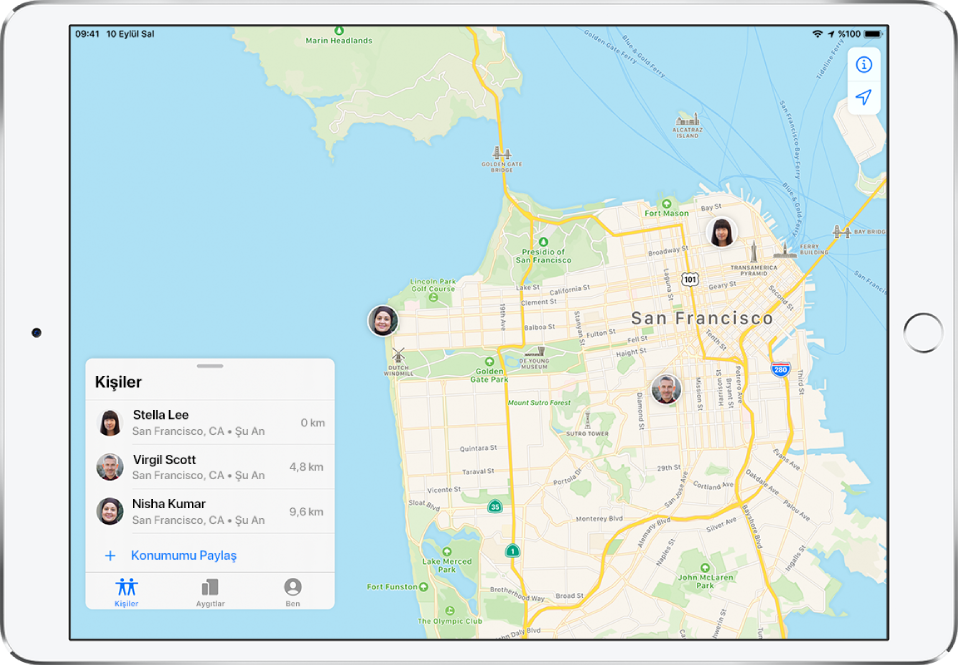
Bir arkadaşın konumunu görme
Kişiler listesinde konumunu bulmak istediğiniz kişinin adına dokunun.
Arkadaşınızın konumu bulunabilirse: Harita üzerinde görünürler, böylece nerede olduklarını görebilirsiniz.
Arkadaşınızın konumu bulunamazsa: Adlarının altında “Konum bulunamadı” ifadesini görürsünüz.
Arkadaşınızı siz takip etmiyorsanız: Adlarının altında “Konumunuzu görebilir” ifadesini görürsünüz. Konumlarını görmek için arkadaşınıza takip etme isteği gönderin (Bir arkadaşı izlemek için istek gönderme konusuna bakın).
Siri’den konumunu sizinle paylaşan bir arkadaşınızın yerini bulmasını da isteyebilirsiniz.
Siri’ye Sor: Şu örneğe benzer ifadeler kullanın: “Ateş nerede?” Siri’den nasıl istekte bulunacağınızı öğrenin.
Bir arkadaşla iletişime geçme
Kişiler listesinde iletişim kurmak istediğiniz kişinin adına dokunun.
İletişim’e dokunun ve arkadaşınızla nasıl iletişim kurmak istediğinizi seçin. iPad’de kişi bilgileri ekleme ve bu bilgileri kullanma konusuna bakın.
Bir arkadaşa yol tarifi alma
Arkadaşınızın şu anki konumuna yol tarifini Harita uygulamasında alabilirsiniz.
Kişiler listesinde yol tarifi almak istediğiniz kişinin adına dokunun.
Harita’yı açmak için Yol Tarifi’ne dokunun.
O an bulunduğunuz konumdan arkadaşınızın konumuna yol tarifi almak için rotaya dokunun. iPad’deki Harita’da adım adım yol tarifi izleme konusuna bakın.
Bir arkadaşın konumuna bir etiket ayarlama
Daha anlamlı yapmak için arkadaşınızın şu anki konumu için bir etiket (Ev veya İş gibi) ayarlayabilirsiniz. Arkadaşlarınız bu konumda olduğunda etiket arkadaşınızın adının altında görünür.
Kişiler listesinde bir konum etiketi ayarlamak istediğiniz kişinin adına dokunun.
Konum Adını Düzenle’ye dokunun, sonra bir etiket seçin.
Yeni bir etiket eklemek için Özel Etiket Ekle’ye dokunun, bir ad girin, sonra Bitti’ye dokunun.
Favori arkadaşları işaretleme
Favori arkadaşlar Kişiler listesinin üst kısmında görünür ve bir yıldızla işaretlidir.
Kişiler listesinde favori olarak işaretlemek istediğiniz kişiyi bulun.
Aşağıdakilerden birini yapın:
Kişinin adına dokunun, sonra Favorilere ekle: [ad] simgesine dokunun.
Kişinin adında sola kaydırın, sonra yıldıza dokunun.
Bir arkadaşınızı Favoriler’inizden kaldırmak için sola kaydırın ve yıldıza dokunun veya arkadaşınıza dokunun, sonra Favorilerden Sil: [ad] simgesine dokunun.